Aplikacije za paket Office 2010 Suite imaju mogućnost dijeljenjasadržajem, kako bi na bolji način nadopunili radni prostor. Outlook 2010 ima mogućnost sinkronizacije stavki kalendara s OneNote-om 2010 kako biste ih povukli u dotične bilješke. U ovom ćemo postu objasniti kako Outlook 2010 kalendar može komunicirati s OneNote 2010.
Za početak pokrenite Outlook 2010 i kliknite na kalendar s lijeve bočne trake.

Doći ćete Outlook Calendar s lijeve bočne trake odaberite datum za koji želite dodati sastanak, sastanak itd., odredite vrijeme za sastanak i na kraju kliknite Spremi i zatvori spremiti novostvoreni zadatak.
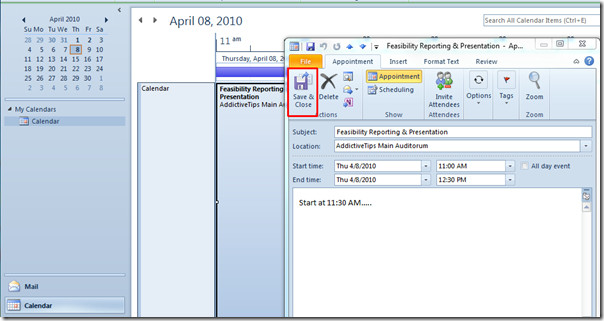
Sada možete zatvoriti Outlook. Pokrenite OneNote 2010, a s lijeve bočne trake odaberite željenu bilješku u koju želite dodati zadatak nedavno stvoren u programu Outlook.
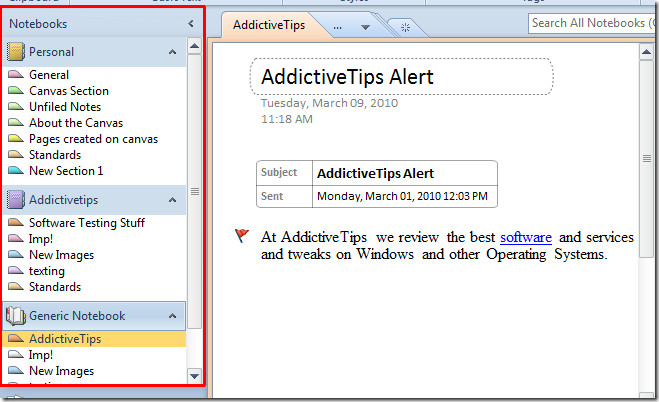
U bilješku stavite pokazivač za umetanje tamo gdje želite dodati informacije. Sada idite do Dom karticu i od Pojedinosti o sastanku opcije, kliknite onu nedavno stvorenu.
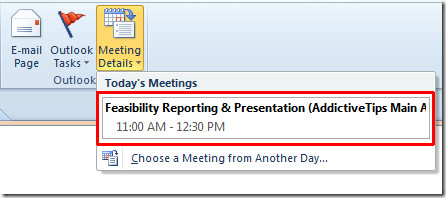
Nakon klika odmah će se prikazati svi sastanci, sastanci, događaji itd. U lijepoj tablici.
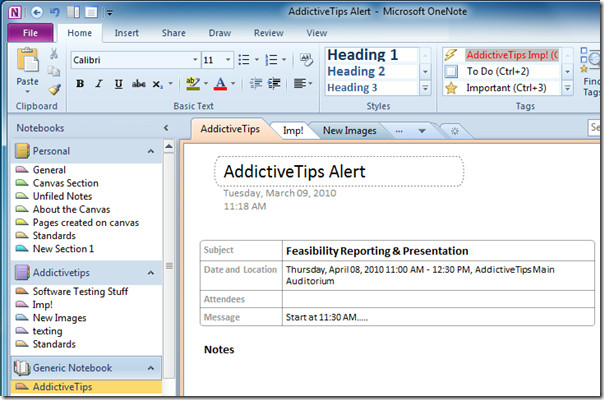
Ako ste već stvorili Outlook kalendar događanja, sastanke, sastanke, uvijek možete krenuti Pojedinosti o sastanku opcije i kliknite Odaberite sastanak iz drugog dana.
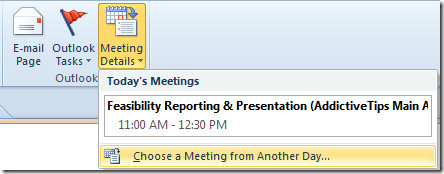
Ovo će donijeti nove rezultate Umetnite podatke o sastanku u programu Outlook dijaloškom okviru koji prikazuje postojeće događaje, sada idite kroz kalendar da biste umetnuli željeni. Klik Umetni detalje za dodavanje odgovarajuće stavke kalendara u bilješku.
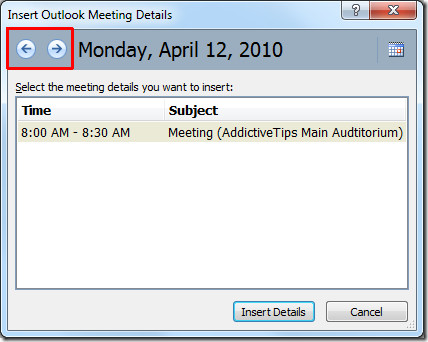
Sada će vam pokazati sve dotične detalje stavke Outlook Calendar.
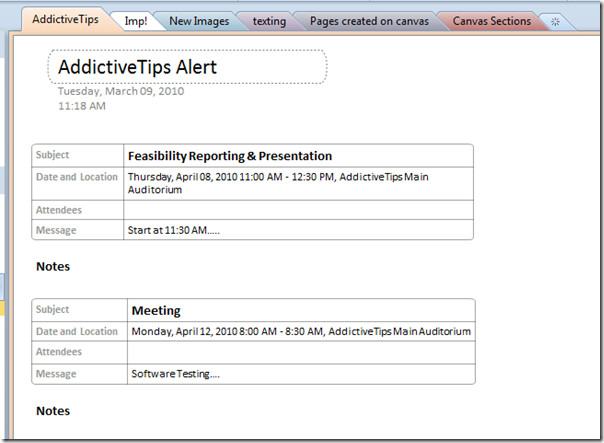
Također možete provjeriti prethodno pregledane vodiče o tome kako natjerati Word 2010 i OneNote da rade zajedno i slanje Outlook pošte u OneNote 2010












komentari